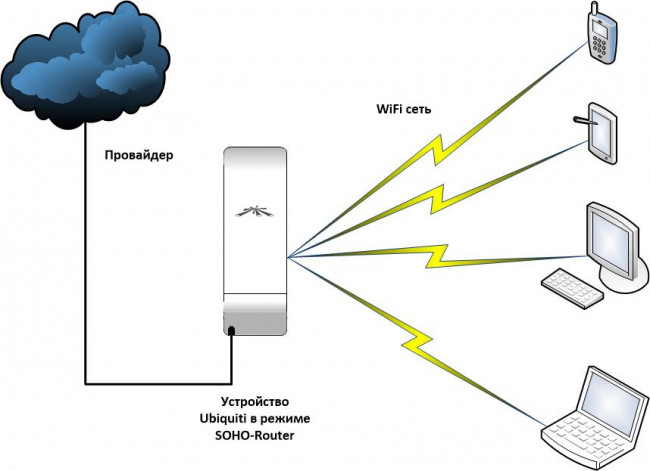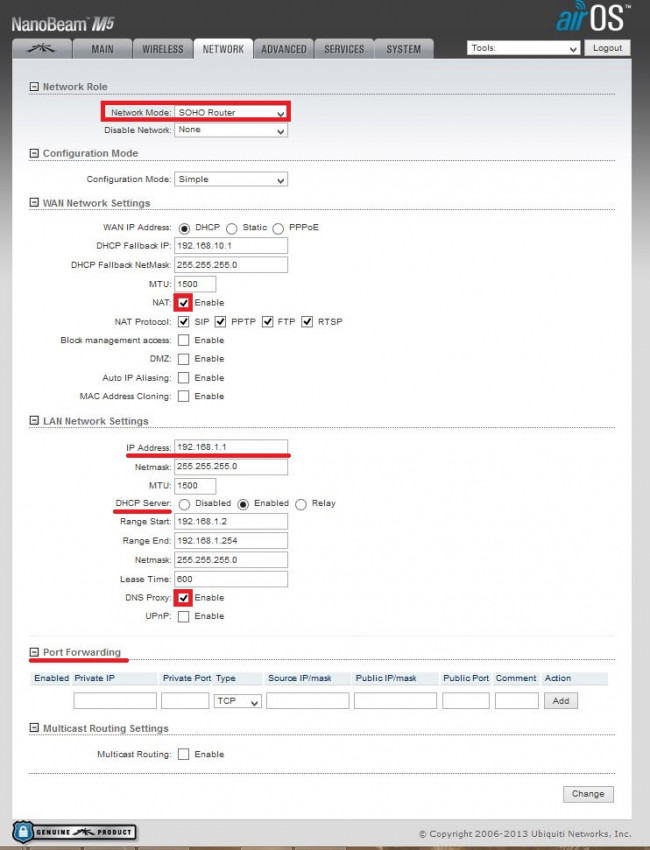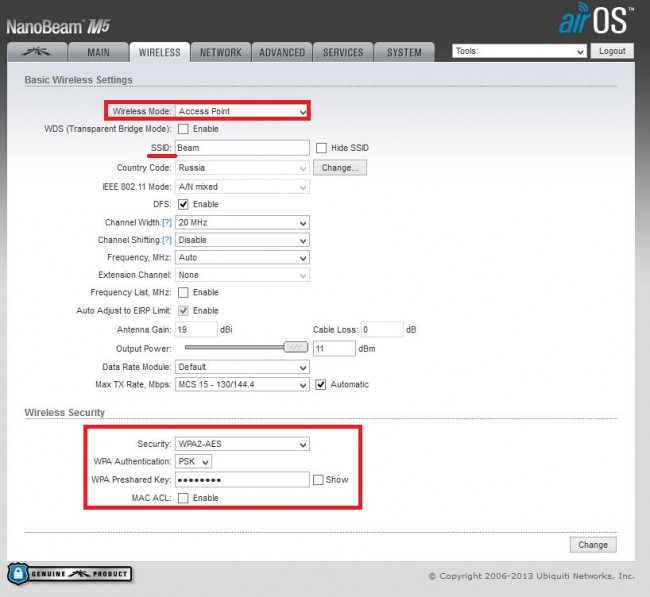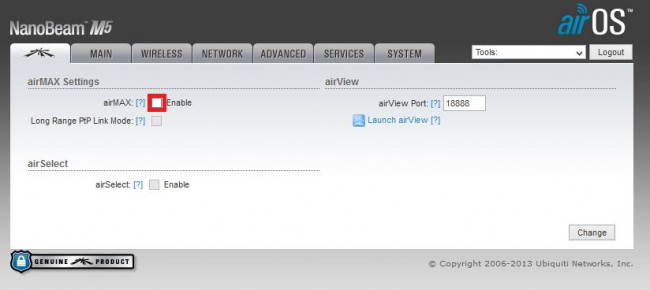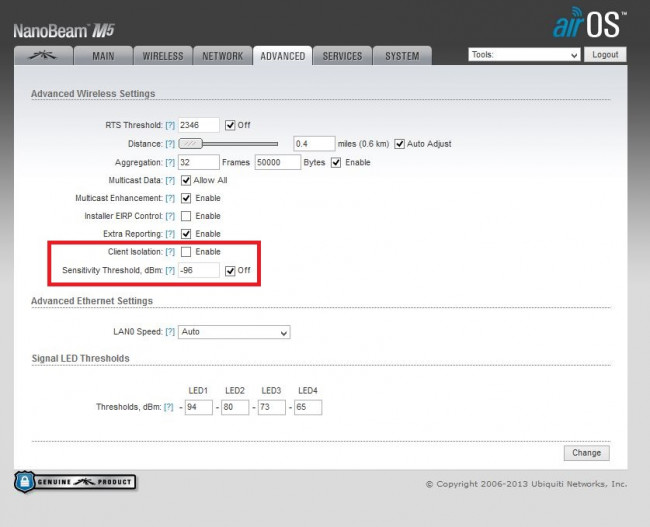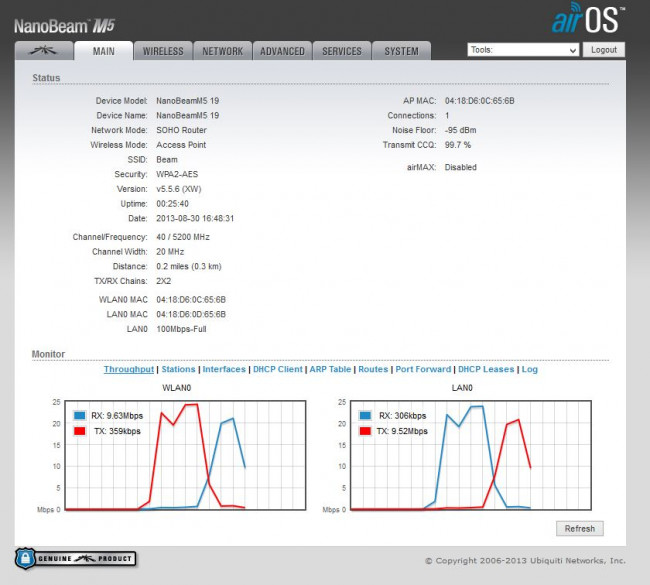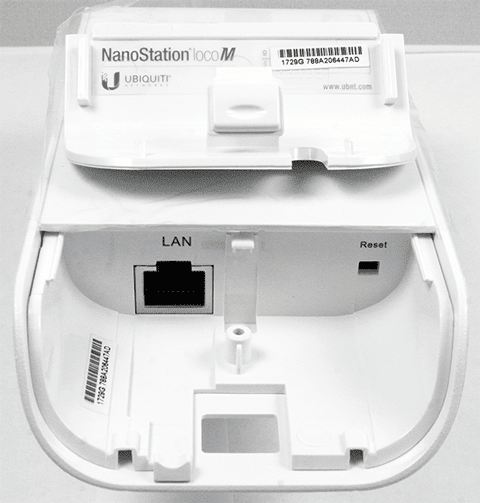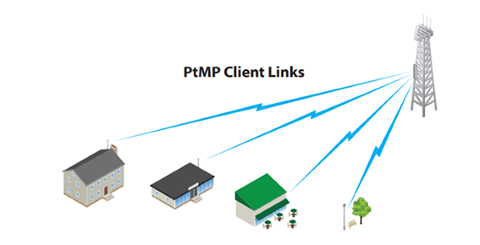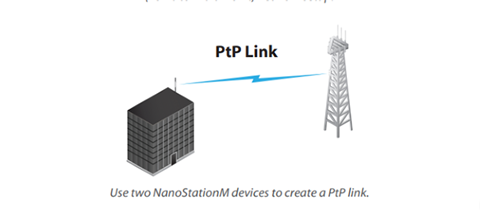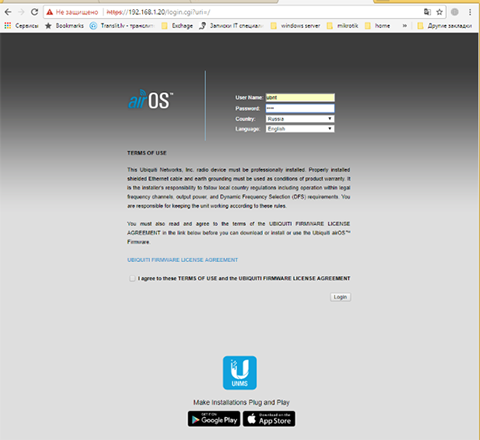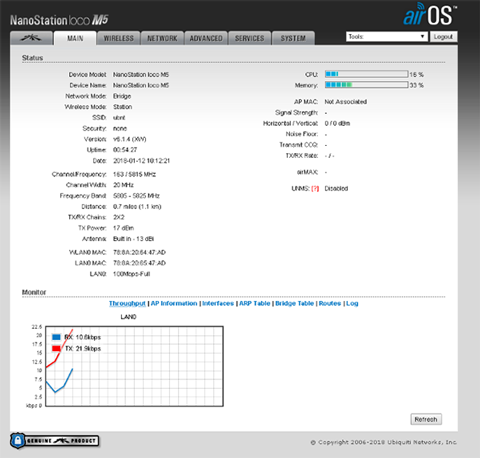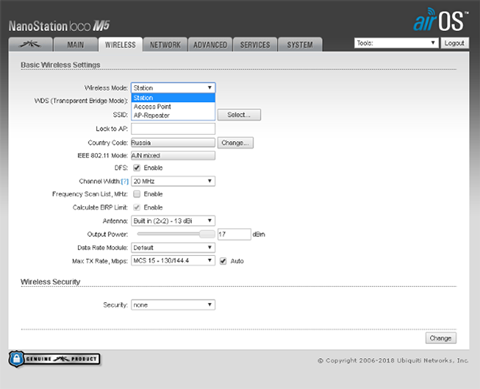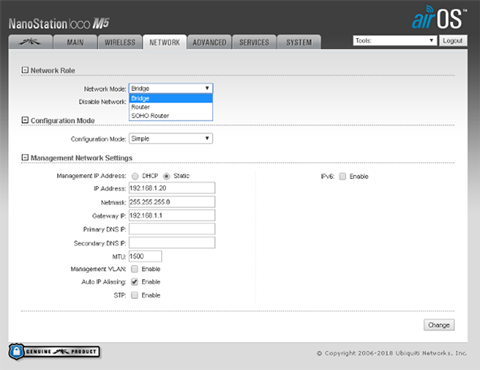Soho router ubnt что это
Инструкция по настройке оборудования Ubiquiti продуктовой линейки AirMax (NanoStation и NanoBeam) (Часть 3)
Сценарий 3. Настройка устройства в режиме «Домашний роутер» (SOHO Router).
В данном сценарии устройство Ubiquiti работает как обычный «домашний» маршрутизатор. Ethernet интерфейс устройства подключается к сети провайдера. Компьютеры домашней сети или малого офиса подключаются к WiFi сети раздаваемой устройством. Некоторые модели имеют 2 Ethernet интерфейса, например, Nanostation M. В этом случае SOHO Router может также обеспечить проводное подключение к домашней сети.
Рисунок 21. Устройство Ubiquiti Airmax в режиме SOHO Router.
Также, как и в случае настройки в режиме роутера, для внутренней сети устройство Ubiquiti является пограничным маршрутизатором и DHCP сервером. Разница только в том, что интерфейсы меняются местами. Настройка начинается с закладки Network. Режим работы сети устанавливается как «SOHO Router». Для внешней (проводной) сети провайдера необходимо указать способ получения IP адреса (DHCP, статика и PPPoE). Необходимо помнить, что если провайдер использует VPN (PPTP/L2TP), то использовать устройства Ubiquiti для подключения к таким провайдерам услуг невозможно. Следующим шагом необходимо включить NAT. Теперь роутер может пересылать пакеты между Ethernet и беспроводным интерфейсами и маршрутизировать трафик.
Для внутреннего интерфейса необходимо указать IP адрес (он же будет указываться как шлюз в сетевых настройках клиентов внутренней сети). При желании можно активировать DHCP сервер для выдачи сетевых адресов клиентам. Чекбокс «DNS Proxy» позволяет включить трансляцию DNS запросов от клиентов внутренней сети. Если он установлен, в сетевых настройках клиентов можно указывать адрес устройства в качестве DNS сервера.
При использовании ряда приложений, например, клиентов файлообменных сетей, часто возникает необходимость публикации тех или иных сетевых портов из внутренней сети в Интернет. В настройках устройств Ubiquiti для этих целей служит пункт «Port Forwarding».
Рисунок 22. Настройки сети в режиме SOHO Router.
В закладке «Wireless» необходимо указать режим работы беспроводной сети «Access Point» (точка доступа). Чекбокс «WDS» не должен быть включен! После этого указать идентификатор беспроводной сети (SSID), режим работы беспроводной сети, тип безопасности и ключ сети. Устройства Ubiquiti могут автоматически выбирать частоту (в зависимости от окружающих условий выбирается свободный частотный канал) или работать на одной фиксированной частоте, выбрать которую можно в пункте «Frequency». Также можно выбрать несколько частот установив чекбокс «Frequency List». Также в настройках беспроводной сети можно выбрать ширину используемого частотного канала. Увеличение ширины канала позволяет повысить скорость передачи данных. Но при этом необходимо помнить, что многие более старые беспроводные устройства (компьютеры, ноутбуки, смартфоны) не могут подключаться к сети если ширина канала установлена выше чем 20 МГц.
Рисунок 23. Настройки беспроводной сети в режиме SOHO Router.
Наконец, о настройке AirMax. Поскольку предполагается, что к «домашнему» маршрутизатору будут подключаться обычные Wi-Fi клиенты, функция должна быть выключена.
Рисунок 24. Отключение AirMax в режиме SOHO Router.
Устройства Ubiquiti позволяют настроить большое количество дополнительных параметров беспроводной сети. Для «домашнему» маршрутизатору наиболее интересны параметры «Client Isolation» и «Sensitivity Threshold» (закладка «Advanced»). Первый параметр позволяет запретить доступ беспроводных клиентов к другим устройствам внутренней сети. Клиент сможет передавать и получать данные только из внешней сети провайдера. Такая функция может быть полезна, если точка доступа устанавливается в публичных местах. Второй параметр позволяет ограничить подключение клиентов со слабым сигналом (находящихся на значительном расстоянии от точки доступа).
Рисунок 25. Закладка «Advanced» интерфейса управления в режиме SOHO Router.
Текущий статус соединения можно просмотреть в закладке «Main». Там же доступна дополнительная информация, такая как сетевой адрес, полученный устройством, адреса, выданные DHCP сервером, опубликованные порты и ряд других полезных данных.
Рисунок 26. Закладка «Main» интерфейса управления в режиме SOHO Router.
Ubiquiti Настройки
21.8.13
Режим SOHO Router
Настройка точки доступа в режиме SOHO Router, на устройствах с Air OS
Настройка
Переходим во вкладку WIRELESS
Комментариев нет:
Отправить комментарий
IP Gateway Device for mFi Networks (mFi-mPort)
Каталог
Ярлыки
Вытяжка Перфелли
Поиск по этому блогу
Архив блога
Сообщить о нарушении
В это будет сложно поверить, но решение компании Ubiquiti выйти на новый рынок в 2010-м году со своим продуктом UniFi было полностью раскритиковано. В те времена очень многие конкуренты относились к ним скептично и сомневались в том, что небольшая развивающаяся компания сможет хоть как-то повлиять на их собственные продукты. Другие же интересовались, как компания, которая имеет 25 сотрудников, ни один из которых не занимается маркетингом или продажами, собирается вообще выходить на рынок, где есть компании, занимающее доминирующее положение.
Почему так сложилось? В 2009-м году, при выборе решения для корпоративного Wi-Fi с 1000+ точками, в сравнении с обычными потребительскими решениями, ценой менее 50 долларов США, вы столкнулись бы с дополнительными расходами в размере 90% от стоимости самих точек доступа. По большому счету, поставщики решений для корпоративного сегмента предлагали решения с более широкими возможностями, в то же время, эти решения зачастую не предлагали какого-либо прироста производительности, а платить за них приходилось немало.
Успех Ubiquiti как раз и был связан с совершенно противоположной философией – создание более рентабельных проектов, сохраняя при этом прирост производительности и экономию капитала клиента. Такой подход отлично показал себя в решениях AirMax и компания увидела хорошую возможность реализовать то же самое для корпоративного сегмента беспроводных сетей. Экономия денег клиента, в сочетании с набором базовых функций и некоторой «магией» самого Ubiquiti должны нарушить устоявшуюся ситуацию на рынке и внести изменения в динамику рынка IT.
Экономия средств, сама по себе, не дает большого преимущества для создания «разрушительного» продукта. Если бы это было так, десятки других компаний, ориентированных на недорогие решения, получали ли бы хорошую прибыль и не боролись бы на рынке за его долю. Существует причина, по которой Ubiquiti, по многим показателям, является мировым лидером в части экономии ресурсов клиента, сохраняя при этом статус одной из самый прибыльных компаний в мире, занимающихся разработкой аппаратного обеспечения.
Создание революционных продуктов требует своего рода «волшебства» – сочетание дизайна, юзабилити, находчивости и изобретательности при решении задач. Многие считают, что именно сообщество подняло бренд к такому успеху, но… скорее всего, всё совсем наоборот.
Именно высокая надежность, простота использования и феноменальная производительность позволили стать этому бренду одним из самых популярных для организации беспроводных сетей любого масштаба и мощности. Многие устройства Ubiquiti Networks, такие как AirGrid M, NanoStation, NanoBridge и Rocket M и другие, уже давно стали бестселлерами. При этом, производитель не останавливается на достигнутом и постоянно радует своих приверженцев все новыми и новыми, революционными продуктами и решениями.
Технологии
Бытовая кухонная техника предназначенная для очищения воздуха от дыма,
паров и запахов, а так же прочих нежелательных примесей.
По старинной древнегреческой легенде, принести MINOLA домой, значило обеспечить семье достаток и неизменную удачу.
Качественные, прочные и разнообразные варочные поверхности для вашей кухни.
AirMax – это внутрифирменный протокол беспроводной передачи данных, разработанный компанией Ubiquiti Networks.
1. Что такое приоритет AirMAX?
2. Есть ли какая-либо польза от использования Rocket 5AC с секторной антенной без Prism и затем в качестве CPE?
Да! Технология Prism фильтрует помехи на самом устройстве. Большинство помех в отрасли WISP наблюдается на уровне AP. Эта проблема не так распространена в CPE, потому что они обычно ниже к земле и с гораздо более плотной шириной луча.
3. В чем разница между маршрутизатором и режимом SOHO Router?
4. Каковы максимальные числа клиентов, которые могут подключаться к точкам доступа M и AC?
5. Какие радиостанции поддерживают полосы UNII1, UNII2 и UNII3?
Все наши устройства 5Ghz поддерживают UNII1, UNII2 и UNII3. Самостоятельно изучите Законы и положения вашей страны позволятющие или запрещающие вам использовать эти группы.
6. Каков радиус покрытия устройств airMAX?
8. Что такое AirSelect?
Для использования airSelect, пользователь выбирает список частот, и AP будет циклически проходить каждую выбранную частоту во избежание зависимости от помех. Он регистрирует уровень шума каждой частоты и тратит больше времени на лучшую частоту. Эта функция используется только в очень необычных ситуациях и редко рекомендуется большинству потребителей.
9. Каков наилучший уровень сигнала и шум?
10. Почему я должен использовать IsoStation или PrismStation?
И IsoStation, и PrismStation имеют четыре разных варианта антенны.
Диапазон сигналов составляет до 5+ км (3 мили) для обоих.
Асимметричной роговой антенны (60 ° и 90 °) имеют, естественно, ослабленные боковые лепестки и чрезвычайно низкое обратное излучение, и они обеспечивают лучшее отношение спереди\сзади и низкое боковое излучение.
Симметричные роговые антенны (30 ° и 45 °) идеально подходят для установок с кластерным сектором с высокими требованиями к совместному размещению.
11. Что такое airPrism?
Технология airPrism изолирует сигналы в рабочем канале для увеличения пропускной способности при совместном размещении.
Для более подробного объяснения ознакомьтесь с этим блогом от Роберта.
12. Низкий CCQ; что это и как лучше?
Низкий CCQ является прямым индикатором потерянных пакетов, которые могут быть связаны с наличием помех. Вот несколько советов по улучшению:
13. Что такое Enhanced TX Modeling?
Расширенное моделирование ТЧ моделирует влияние ограничений, обусловленных TX, чаще из-за чрезмерной мощности передачи.
По умолчанию airLink берет введенные вами цифры и показывает теоретические возможности. Но из-за EVM (Величины Ошибок) вы можете перегружать проводящую мощность. Таким образом, Enhanced TX Modeling учитывает EVM и дает вам более реальную пропускную способность.
14. Чем отличаются «Точка доступа» и Маршрутизатор (Router)?
Точка доступа не создает другую сеть, а просто расширяет существующую проводную сеть с одним внешним IP адресом с помощью беспроводного покрытия, транслируя трафик подобно простейшему коммутатору, без какой-либо возможности управления им.
Также у большинства классических точек доступа нет настроек для подключения к сети провайдера по PPoE, PPTP, VPN и так далее.
Классический маршрутизатор имел только проводной интерфейс, да и сейчас многопортовые модели операторского класса выпускаются без радиомодуля,
Изначально маршрутизаторы создавались исключительно для корпоративного сектора. Однако с ростом числа компьютерных устройств на душу населения возникла потребность и в моделях для дома или небольшого офиса. Они как раз и использовались для подключения к сети Интернет нескольких домашних устройств. Ethernet-кабель от провайдера или витая пара от ADSL-модема подключались в WAN-порт маршрутизатора, а в его LAN-порты подсоединялись с помощью сетевого кабеля домашние компьютеры, ноутбуки и другие устройства.
Эволюция устройств. ВСЁ смешалось люди, кони.
Однако прогресс не стоит на месте. В домашнем применении беспроводные технологии достигли уровня, когда даже микроволновке и холодильнику необходим интернет по WiFi. В корпоративном секторе также как снежный ком растет количество устройств с возможностью беспроводного управления. Что же стали предлагать производители?
Простой функционал уже не всегда устраивал потребителя. Ему необходимо купить роутер – для непосредственного подключения к провайдеру и создания локальной домашней сети, и точку доступа – для обеспечения беспроводного доступа в эту сеть ноутбуков, компьютеров, планшетов и смартфонов всех членов семьи, а также телевизоров, принтеров и холодильников.
Некоторые производители пошли другим путем, разработав простые модели роутеров дополнив их WiFi-модулем и функционалом точки доступа. Теперь умное устройство могло оперировать и проводным, и беспроводным трафиком, создавать и объединять сети, созданные как на основе WiFi, так и на основе проводной сети.
В результате в ассортименте сетевого оборудования большинство домашних точек доступа имеют функционал маршрутизатора, в разной степени урезанности (Lite), но все же он есть. Многие из корпоративных точек доступа также совмещены с маршрутизатором (возьмем тот же Микротик). Практически все домашние маршрутизаторы имеют базовый функционал точек доступа, т.е. могут подключать клиентские устройства по беспроводному соединению. Корпоративные маршрутизаторы часто тоже дополняются встроенной точкой доступа. То есть мы имеем большое количество устройств, которые, независимо от названия (точка доступа или роутер) являются многофункциональными и частично или полностью дублирующими друг друга.
Обзор точки доступа Nanostation Loco M5
Ближайшие
тренинги Mikrotik
MTCEWEEnterprise Wireless Engineer
Места
проведения
г. Санкт-Петербург, Крестовский остров, Северная дорога, дом 12.
г. Санкт-Петербург, ст. м. «Приморская»,
ул. Одоевского, д. 24 к. 1, 2 этаж
NanoStation LocoM5 — домашний WiFi-роутер, точка доступа или репитер? Рассмотрим особенности использования и настройки данной модели.
Nanostation Loco M5
NanoStation LocoM5 — универсальная модель от UBIQUITI, которая может использоваться для построения беспроводных линий связи на расстоянии до 10 км, а также как простой домашний WiFi-роутер, или как точка доступа, и даже как репитер.
В данном обзоре рассмотрим особенности использования и настройки UBIQUITI NanoSTATION locoM5.
Комплект поставки и внешний вид
UBIQUITI NanoSTATION LocoM5 поставляется в небольшой прямоугольной коробке:
В комплект поставки входит:
Корпус NanoStation LocoM5 сделан из всепогодной влагоустойчивой пластмассы. Модель небольших размеров: 161x31x80 мм. Вес всего 180 г. Сзади у устройства расположен неснимаемый кронштейн для крепления на мачте, а также индикаторы питания и интерфейсов (Wireless, Ethernet).
Снизу у модели расположена специальная пластмассовая заглушка, которая защищает интерфейсы от воздействия окружающей среды.
Технические характеристики и параметры
Варианты использования UBIQUITI NanoSTATION LocoM5
Пример использования как PtMP
Пример использования как PtP
Пример использования при подключении видеокамеры
UBIQUITI NanoSTATION locoM5 может использоваться и в решениях для покрытия каких-либо участков сигналом Wi-Fi. Отлично подойдет для охвата определенного сектора или секторов вашего загородного участка.
Первое подключение и особенности настройки NanoSTATION Loco M5
Для того, чтобы подключиться к устройству и произвести первоначальную настройку, необходимо присвоить адрес сетевому интерфейсу из подсети 192.168.1.0. Например, 192.168.1.25. Далее необходимо подключиться к NanoSTATION LocoM5 кабелем и ввести в адресную строку:
https:\\192.168.1.20
Если вы все сделали правильно, появится страница авторизации:
Необходимо выбрать регион, язык интерфейса. Ввести логин и пароль заданные по умолчанию:
Login — ubnt
Password — ubnt
После авторизации вы попадете на страницу с основной информацией:
Здесь представлена основная информация о режиме работы, технических параметрах, загрузке процессора, памяти устройства и т. д.
Если перейти на закладку Wireless, будут отображены базовые настройки беспроводного чипа. Основная из них — режим работы беспроводного чипа. Возможны три основных режима (Wireless mode):
Не следующем скриншоте представлены основные доступные параметры в разделе Network:
Доступны два основных режима:
Итак, Nanostation LocоM5 рекомендуется использовать в следующих решениях:
Также Nanostation LocоM5 можно использовать как:
Плюсы и минусы Loco M5
К плюсам данной модели можно отнести:
К минусам устройства:
LocoM5 — это недорогое устройство, которое сочетает в себе простоту настройки и эксплуатации, высокое качество и широкий функционал. Выбирая эту модель, вы получаете надежное решение для ваших задач.
Вам помогла эта статья?
Приглашаем пройти обучение в нашем тренинг-центре и научиться настраивать оборудование MikroTik на профессиональном уровне! Узнайте расписание ближайших курсов и бронируйте место!
Беспроводные маршрутизаторы класса SOHO. Часть 1
В сегодняшнем материале мы решили рассмотреть сразу девять маршрутизаторов класса SOHO со встроенным модулем беспроводной связи Wi-Fi, предназначенных для домашнего использования и малых офисов. Для начала мы решили уйти от стандартного формата подобных материалов и в первую очередь провести тестирование, а уже потом начать описывать каждую конкретную модель. Из-за общего количества рассматриваемых устройств мы разбили статью на три части и сегодня представляем вам первую часть, посвящённую тестированию.
Методика тестирования
Тестирование маршрутизаторов проходило в три этапа. На первом этапе оценивалась производительность собственно маршрутизатора при передаче данных между сегментами WAN и LAN; на втором – между сегментами WLAN и WAN, и на последнем этапе – между сегментами WLAN и LAN.
Тестирование производительности маршрутизаторов проводилось с помощью специального программного обеспечения NetIQ Chariot версии 5.0, разработанного специально для тестирования сетевого оборудования.
Для тестирования использовался стенд, состоящий из ПК и ноутбука на базе мобильной технологии Intel Centrino с интегрированным беспроводным адаптером Intel PRO/Wireless 2200 BG (версия драйвера 9.0.1.59). На ноутбуке и ПК устанавливалась операционная система Microsoft Windows XP Professional SP3.
Тест 1. Скорость маршрутизации WAN–LAN (проводной сегмент)
Первоначально измерялась пропускная способность маршрутизатора при передаче данных между сегментами WAN и LAN, для чего к WAN-порту маршрутизатора подключался ПК, имитирующий внешнюю сеть, а к LAN-порту – ноутбук, имитирующий внутреннюю сеть. Сетевые настройки портов маршрутизатора и сетевых адаптеров подключённых ПК показаны в табл. 1.
Таблица. 1. Сетевые настройки при тестировании маршрутизатора в режиме WAN–LAN
| Компьютер, подключаемый к WAN-порту | WAN-порт маршрутизатора | LAN-порт маршрутизатора | Компьютер, подключаемый к LAN-порту | |
| IP-адрес | 10.0.0.10 | 10.0.0.254 | 192.168.1.254 | 192.168.1.20 |
| Маска подсети | 255.255.255.0 | 255.255.255.0 | 255.255.255.0 | 255.255.255.0 |
| Шлюз по умолчанию | 10.0.0.254 | 10.0.0.10 | — | 192.168.1.254 |
После этого с использованием программного пакета NetIQ Chariot 5.0 измерялся трафик по протоколу TCP между компьютерами, подключёнными к маршрутизатору, для чего в течение 5 мин. запускались скрипты, эмулирующие передачу и получение файлов соответственно. Инициирование на передачу данных происходило из внутренней LAN-сети. Передача данных от LAN- к WAN-сегменту эмулировалась с использованием скрипта Filesndl.scr (передача файлов), а передача в обратном направлении – с помощью скрипта Filercvl.scr (получение файлов). Схема тестирования маршрутизатора в режиме WAN–LAN приведена на рис. 1.
Кроме того, проверялась производительность маршрутизатора при использовании демилитаризованной зоны (DMZ-зона). Возможно, для домашних пользователей данная функция и не очень актуальна (мало кому необходимо получить доступ к своему домашнему ПК извне), но для корпоративных пользователей эта функция может оказаться востребованной.
Для проверки скорости маршрутизации при использовании DMZ-зоны компьютер во внутренней сети (ноутбук) помещался в демилитаризованную зону. Инициирование на передачу данных происходило из внешней WAN-сети, а скорость передачи данных между DMZ-и WAN-сегментами сети измерялась так же, как и в предыдущем тесте. Схема тестирования маршрутизатора в режиме WAN–DMZ приведена на рис. 2.
Рис. 1. Схема тестирования маршрутизатора в режиме WAN–LAN
Рис. 2. Схема тестирования маршрутизатора в режиме WAN–DMZ
Тест 2. Скорость маршрутизации WAN–WLAN (беспроводной сегмент)
На следующем этапе оценивалась скорость маршрутизации при передаче данных между внешним сегментом WAN и внутренним беспроводным сегментом сети (WLAN). Для этого к порту WAN подключался ПК по интерфейсу 10/100 Base-TX, а между встроенной точкой доступа и ноутбуком на базе мобильной технологии Intel Centrino c интегрированным беспроводным адаптером устанавливалось беспроводное соединение по протоколу IEEE 802.11g. Сетевые настройки портов маршрутизатора и сетевых адаптеров подключённых ПК приведены в табл. 2.
Таблица. 2. Сетевые настройки при тестировании маршрутизатора в режиме WAN–WLAN
| Компьютер, подключаемый к WAN-порту | WAN-порт маршрутизатора | LAN-порт маршрутизатора | Компьютер во WLAN-сегменте сети | |
| IP-адрес | 10.0.0.10 | 10.0.0.254 | 192.168.1.254 | 192.168.1.20 |
| Маска подсети | 255.255.255.0 | 255.255.255.0 | 255.255.255.0 | 255.255.255.0 |
| Шлюз по умолчанию | 10.0.0.254 | 10.0.0.10 | — | 192.168.1.254 |
Схема тестирования маршрутизатора в режиме WAN–W LAN приведена на рис. 3.
Измерение скорости маршрутизации проводилось точно так же, как и в предыдущем тесте. Как показало наше тестирование, использование различных режимов шифрования трафика (WEP, TKIP, AES) никак не отражается на скорости передачи данных. Поэтому мы решили даже не приводить результатов, поскольку они полностью совпадают с соответствующими результатами в отсутствие шифрования.
Рис. 3. Схема тестирования маршрутизатора в режиме WAN–W LAN
Тест 3. Скорость маршрутизации LAN–WLAN (беспроводной сегмент)
Для тестирования встроенной в маршрутизатор точки доступа к LAN-порту подключался ПК по интерфейсу 10/100 Base-TX, а встроенная точка доступа взаимодействовала по протоколу 802.11g с ноутбуком, оснащённым интегрированным беспроводным контроллером. Измерение скорости передачи данных проводилось точно так же, как и в предыдущем тесте. Сетевые настройки портов маршрутизатора и сетевых адаптеров подключённых ПК приведены в табл. 3.
Таблица. 3. Сетевые настройки при тестировании маршрутизатора в режиме WAN–WLAN
| Компьютер, подключаемый к LAN-порту | LAN-порт маршрутизатора | Компьютер во WLAN-сегменте сети | |
| IP-адрес | 192.168. 1.100 | 192.168.1.254 | 192.168.1.20 |
| Маска подсети | 255.255.255.0 | 255.255.255.0 | 255.255.255.0 |
| Шлюз по умолчанию | — | — | 192.168.1.254 |
Результаты тестирования
Результаты тестирования маршрутизаторов по описанной выше методике приведены на рис. 4–7.
Рис. 4. Результаты тестирования маршрутизаторов в режиме LAN–WAN
Рис. 5. Результаты тестирования маршрутизаторов в режиме DMZ–WAN
Рис. 6. Результаты тестирования маршрутизаторов в режиме WLAN–WAN
Рис. 7. Результаты тестирования маршрутизаторов в режиме WLAN–LAN
Понятно, что использование одних лишь результатов тестов, отражающих скоростные возможности маршрутизаторов, для их объективного сравнения было бы крайне ошибочным. Конечно, производительность маршрутизаторов имеет большое значение, однако верно и то, что в большинстве случаев эта производительность остаётся невостребованной. К примеру, если ваш выделенный Интернет-канал имеет пропускную способность 256 Кбит/с (0,25 Мбит/с), то вряд ли скорость маршрутизации, измеряемая десятками мегабит в секунду (Мбит/с), имеет хоть какое-нибудь значение при выборе маршрутизатора. И в этом смысле на основании того, что для одного маршрутизатора скорость маршрутизации составляет 12 Мбит/с, а для другого – 75 Мбит/с, делать вывод, что второй маршрутизатор лучше первого, было бы неверно.
Но если ориентироваться лишь на результаты тестирования не совсем корректно, то как же тогда сравнивать маршрутизаторы? Давайте вспомним, что маршрутизаторы имеют различные функциональные возможности и возможности по настройке. Именно эти функциональные возможности, а отнюдь не незначительная разница в производительности, в конечном счёте и оказываются решающим обстоятельством в пользу выбора того или иного маршрутизатора. Поэтому в нашем сравнительном тестировании мы уделяли большое внимание именно функциональным возможностям маршрутизаторов. При этом мы опирались на то, что рассматриваемые нами модели ориентированы на конечного пользователя, поэтому они должны быть просты в настройке.
В плане функциональных возможностей маршрутизаторы могут значительно отличаться друг от друга. Это касается и беспроводной части, и встроенного Firewall. К примеру, разные беспроводные маршрутизаторы могут предусматривать различные режимы работы точки доступа (только точка доступа, режим моста, гибридный режим), поддерживать различные методы аутентификации и шифрования и т.д.
Варианты настройки Firewall ещё более разносторонние – это и возможности активирования протокола NAT, и активирование различных правил, и возможности создания виртуального сервера. Кроме того, в некоторых моделях маршрутизаторов предусмотрены различные режимы VPN Pass Through, то есть режимы поддержки виртуальных туннелей.
Естественно, что отразить все функциональные возможности сравниваемых маршрутизаторов в некой единой таблице невозможно в силу их разнообразия. Поэтому подробно об особенностях каждого маршрутизатора мы расскажем при описании конкретных моделей. Однако, учитывая, что многие функции маршрутизаторов идентичны друг другу, первоначально мы рассмотрим типичные функциональные возможности современных беспроводных маршрутизаторов.
Функциональные возможности современных беспроводных маршрутизаторов
Большинство беспроводных маршрутизаторов класса SOHO имеют один WAN-порт и четыре LAN-порта. С учётом интегрированной в маршрутизатор точки доступа это позволяет строить достаточно гибкую сетевую инфраструктуру, сочетающую в себе как кабельные, так и беспроводные сегменты сети. Впрочем, есть и исключения. Так, в маршрутизаторах, которые можно охарактеризовать как карманные, имеется всего один порт, который, в зависимости от режима работы маршрутизатора, может выполнять либо функцию WAN-порта, либо функцию LAN-порта.
Настройка WAN-и LAN-сегментов сети
Традиционно функции настройки внутренней сети (сегмент LAN) включают возможность задания IP-адреса и маски подсети самого маршрутизатора, а также настройку встроенного DHCP-сервера и указание временного интервала (DHCP time leasing), в течение которого автоматически присваиваемые IP-адреса не меняются.
Кроме того, может быть предусмотрена настройка таблицы Force IP-MAC Mapping (название может быть иным, но суть та же), в которой задаётся соответствие между IP-и MAC-адресом сетевого устройства.
В функции по настройке внешней сети (сегмент WAN) входит возможность указания типа и настройки параметров интерфейса подключения к внешней сети (Интернету). Маршрутизаторы могут предусматривать несколько типов подключения к внешней сети:
При использовании динамического присвоения IP-адреса (Dynamic IP Address) потребуется указать лишь Host Name, то есть имя вашего узла в сети.
При использовании статического IP-адреса (Static IP Adddress), кроме присвоения имени ISP, потребуется указать IP-адрес WAN-порта (WAN IP Address), маску подсети (WAN Subnet Mask), шлюз по умолчанию (WAN Gateway), а также DNS сервера.
При использовании подключения типа PPPoE (наиболее распространённая ситуация) необходимо задать также имя ISP (Internet Service Provider), указать логин и пароль для доступа в Интернет и адреса DNS-серверов (то есть указать всю ту информацию, которой вас снабжает провайдер Интернета).
Если провайдер предполагает тип подключения PPPoE Unnumber (что вряд ли), то дополнительно придётся задать имя соединения (ISP Name), имя пользователя и пароль, а также имя сервиса и DNS серверов. Кроме того, потребуется указать IP-адрес и маску подсети для WAN-порта и задать тип аутентификации (Auto, CHAP, PAP), а также указать настройки протокола NAT (Disable, Enable, UPnP& NAT)
Настройка беспроводной сети
Возможности по настройке беспроводной сети традиционно включают в себя возможность указания идентификатора сети (SSID), задания скорости соединения и выбора канала связи. Кроме того, многие маршрутизаторы поддерживают возможность указания типа сети (только клиенты 802.11 g или смешанная сеть), что позволяет ограничить беспроводную сеть только клиентами, поддерживающими протокол 802.11g. Это, в свою очередь, повышает скорость связи, поскольку в смешанной сети, состоящей из клиентов, поддерживающих протоколы 802.11g и 802.11b, скорость соединения уменьшается за счёт использования несколько иных алгоритмов взаимодействия между клиентами сети, нежели в гомогенной сети.
Кроме того, беспроводные маршрутизаторы могут поддерживать режим Hide SSID (Broadcast SSID), что делает беспроводную сеть «невидимой» при сканировании беспроводных сетей. Фактически Hide SSID является функцией, повышающей безопасность беспроводного соединения – если не знать SSID беспроводной сети, то подключиться к ней нельзя, поскольку в списке обнаруженных беспроводных сетей данная сеть просто не будет отражена.
Методы повышения безопасности беспроводного соединения включают возможность настройки фильтра по MAC-адресам, а также различные функции аутентификации пользователей и шифрования данных.